Canvaは豊富な素材を使って簡単に、おしゃれなデザインを作成できるお勧めのサイトです!
アプリもあるので、パソコンからもスマートフォンからもサクッとデザインができます。
また、商用利用も可能な所も魅力的です。
しかし、どこまで商用利用がOKかご存じでしょうか?
今回はLINEのスタンプ販売について。
LINEスタンプは自分の気持や言葉をスタンプで表現できるので便利ですよね。
自作も可能なのですが、Canvaで作っても良いの?
と言う疑問を持つ方も。
今回は、Canvaで作ったスタンプは商用利用可能か考えてみましょう。
Canvaで作ったLINEスタンプは商用利用できるのか?
結論から言うと、LINEスタンプをCanvaで作成して販売する事はできません。
Canvaは商用利用に対して比較的寛容です。
しかし、Canvaは電子ファイルとして販売はできません。
LINEスタンプは販売する際に電子ファイルでアップロードするものにあたります。
Canvaでデザインを販売するときはテンプレートリンクや、JPG,PDFなどのデータとして販売する事は可能です。
ですが、LINEスタンプを購入する場合、LINE独自のダウンロード方法で販売する形になります。
これが、電子ファイル形式に当たるとみられ、禁止となっています。
この他商用利用の禁止事項は?
LINEスタンプだけではなく、他にも商用利用する場合に気を付けなければいけない事がいくつかあります。
- 素材を無加工で販売、利用する
- Canva以外で使うテンプレートとして販売する
- 人物素材
- ロゴの商標登録
等、上記の利用は規約違反になりかねませんので注意が必要です。
素材を無加工で販売、利用する
Canvaは写真もデザインも「素材」として、とらえています。
他のデザインと組み合わせてオリジナルのデザインを作れば販売は可能です。
しかし、写真などをそのまま加工せずに使用することはNGです。
Canva以外で使うテンプレートとして販売する
Canvaでお洒落なテンプレートデザインができたら販売したいですよね。
自分ではおしゃれなテンプレートが作れないから作ってほしいという人も多いです。
ですが、あくまでもテンプレートデザインをCanva内で利用する人にしか販売ができません。
テンプレートを販売する場合、Canvaのテンプレートリンクを共有して販売する形になります。
このテンプレートリンクはCanvaのアカウントをもっている人しか利用ができません。
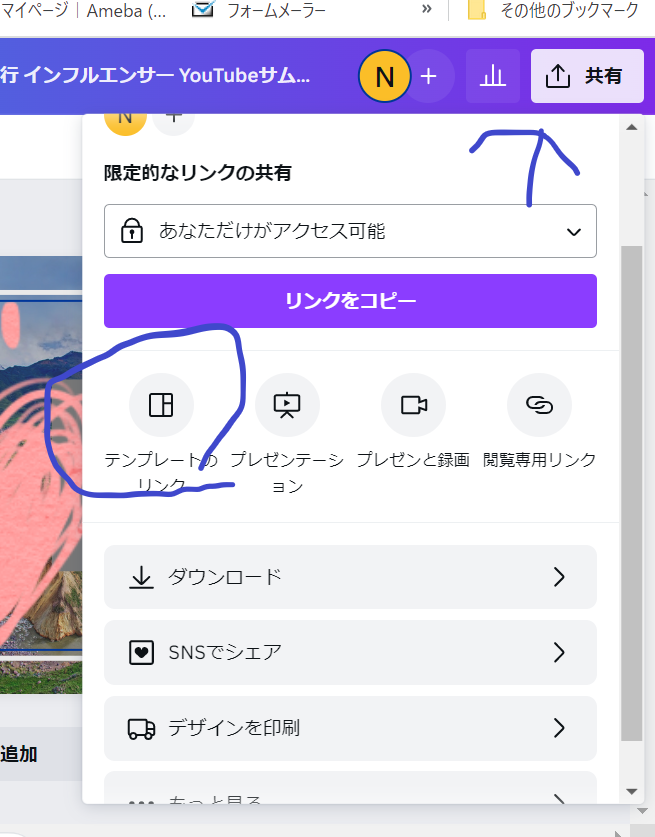
共有からテンプレートリンクを発行します。
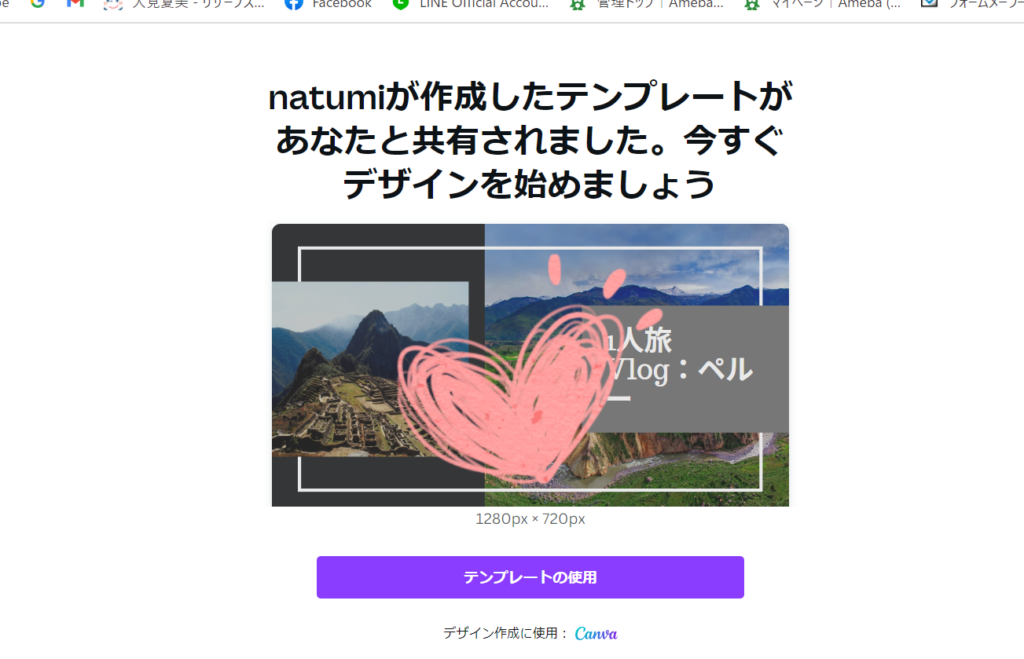
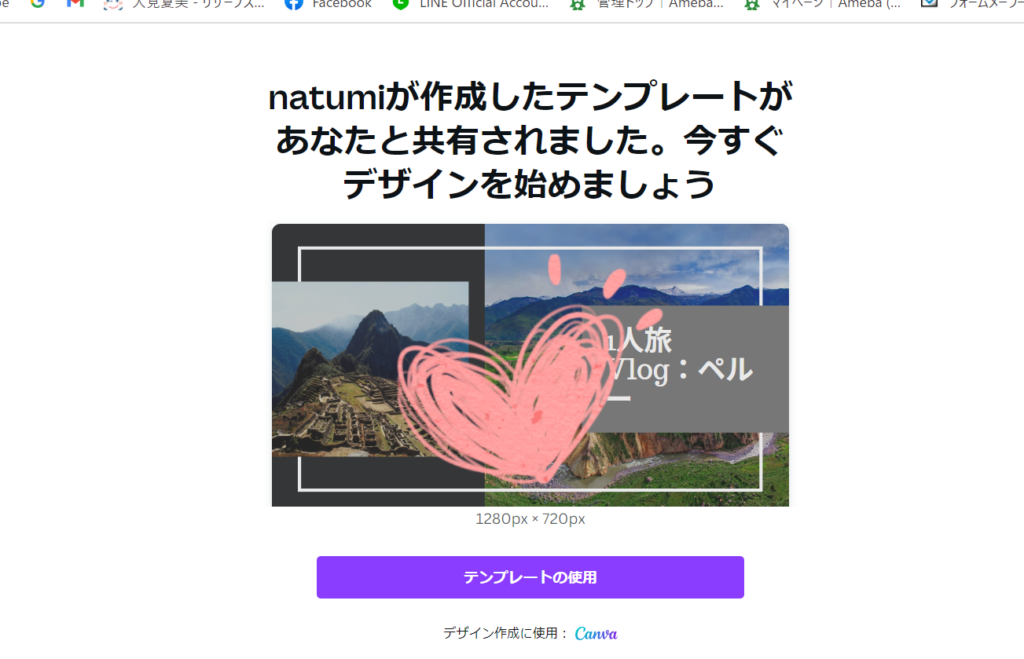
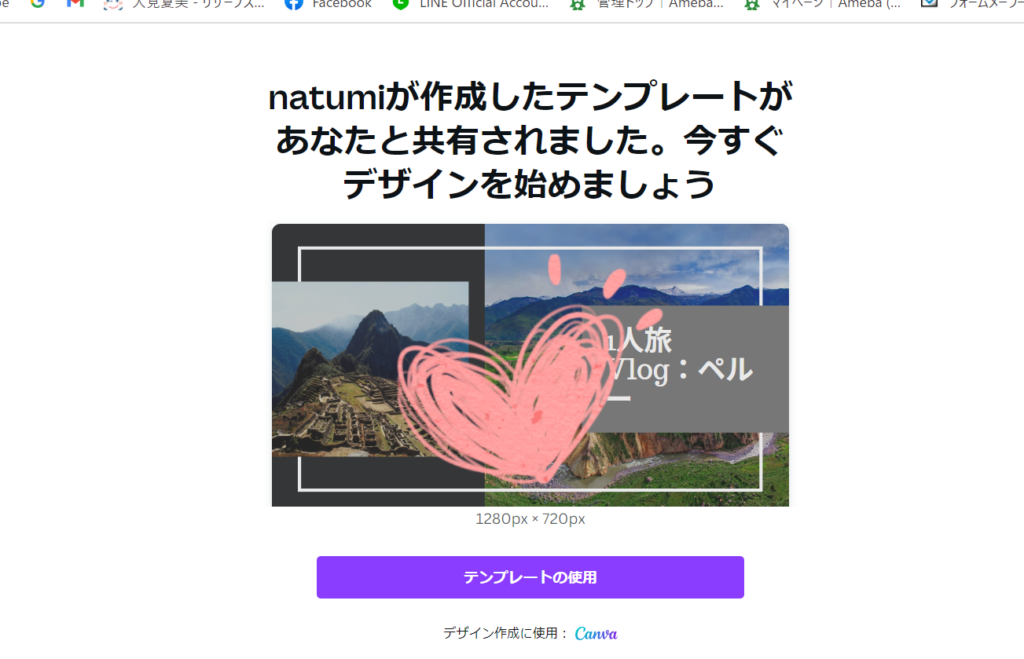
リンクを開くと、Canvaのページが開き、テンプレートの使用という文字が出てきます。
こちらをクリックすると、Canvaの編集ページに繋がるのです。
つまり、Canva内でデザインを編集する場合は商用利用がOKになります。
人物素材
人物が映っている写真の素材も利用の仕方に注意しましょう。
素材とはいえ、実在する人物です。
アダルトコンテンツへの利用や、その人のイメージを下げるような利用の仕方はできません。
ロゴの商標利用
Canvaで可愛いロゴなどは作成できますが、商標登録はできません。
線や丸と言った形であれば利用可能ですが、テンプレートデザインなどを利用したロゴは商標登録禁止になっています。
禁止事項をしてしまうとアカウント削除の可能性も
Canvaは比較的商用利用に関して寛容な部分が多いですが、うっかり商用利用してしまい、規約違反をしてしまうと最悪アカウント削除になる可能性も在りますよね。
気付かぬうちに違反にならないように、一度規約は読んでみましょう。
まとめ
Canvaは無料版も有料版も沢山の素材でお洒落なデザインを作ることができます。
しかし、商用利用には気を付けることがあります。
LINEスタンプは電子ファイルでの販売になるため、そのような販売形式はNGとなっています。
このことからLINEスタンプは販売はできないと公式サイトにも書いてあります。
うっかり間違えてしまうと、規約違反となってしまいますので気を付けてくださいね。


